在 Microsoft 照片中修剪視頻:縮短視頻的簡易指南
無數 Windows 10 或 Windows PC 用戶正在尋找縮短過長視頻的方法,例如刪除視頻中不需要的部分並從素材中提取最關鍵的場景。信不信由你,Windows 10 附帶了一個用於編輯視頻和照片的工具。該應用程序稱為 Microsoft 照片。
這有助於組織照片和視頻。有趣的是,它有一個記憶功能,可以從你的照片中生成幻燈片。更不用說,您可以通過製作所選照片的相冊來選擇要插入的照片。同樣重要的是,使用此程序可以剪切視頻。從本質上講,您不需要安裝其他程序來修剪計算機上的視頻。不用這麼多解釋,我們來教你 如何在 Microsoft 照片中修剪/拼接視頻 應用程序。下面繼續閱讀。
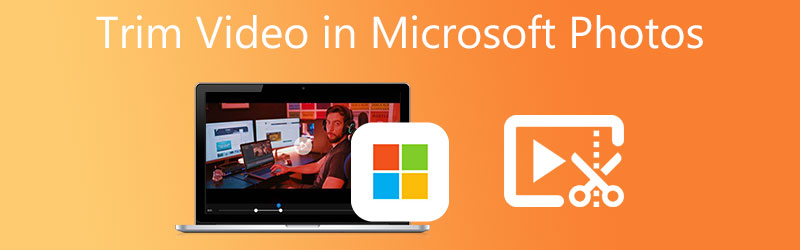
第 1 部分。 如何在 Microsoft 照片中修剪視頻
Microsoft 照片應用程序是 Windows 10 PC 中的默認照片查看器。這也可以作為一個編輯器,使用有用的編輯工具豐富照片或視頻。有了它,您可以製作繪圖和標記、為視頻添加 3D 效果、插入背景音樂等等。更重要的是,照片界面操作起來並不復雜。
換句話說,該界面對初學者和專業用戶都很友好。您還將很高興將視頻剪切成多個部分,從而允許您刪除視頻的一部分。此外,您可以隨意修剪開始和結束部分。話雖如此,以下是如何在 Microsoft 照片應用程序中修剪視頻。
步驟1。 在您的計算機上,打開“照片”應用。為此,請單擊計算機鍵盤上的 Windows 按鈕以打開菜單並輸入 相片 搜索應用程序。

第2步。 在界面左上角的菜單中,單擊 視頻編輯 選項卡,然後點擊 新視頻項目 按鈕開始剪切視頻。接下來,輸入您將創建的項目的名稱。
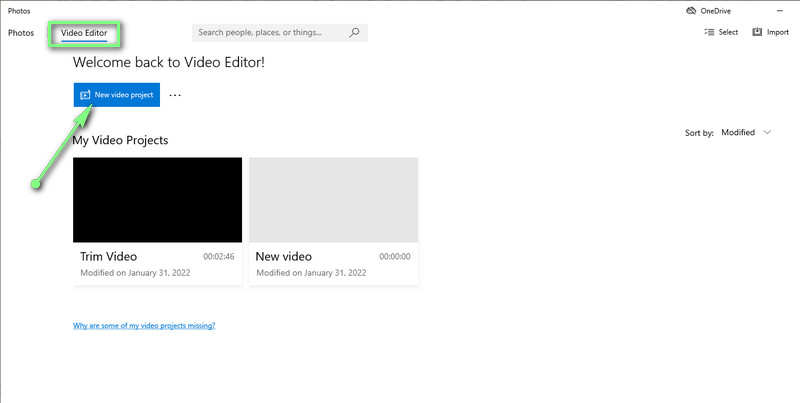
第三步 通過單擊導入要修剪的視頻 加 按鈕。瀏覽並選擇您的目標視頻。之後,將視頻文件從媒體庫拖到情節提要中以開始編輯過程。
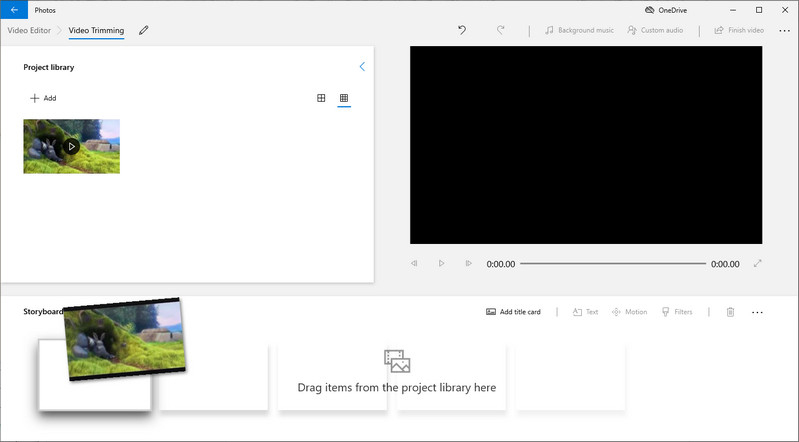
第四步。 點擊 修剪 從按鈕 故事板 菜單,然後會彈出一個對話框。現在,拖動左右手柄選擇一個範圍,然後點擊 完成了 界面右下角的按鈕。
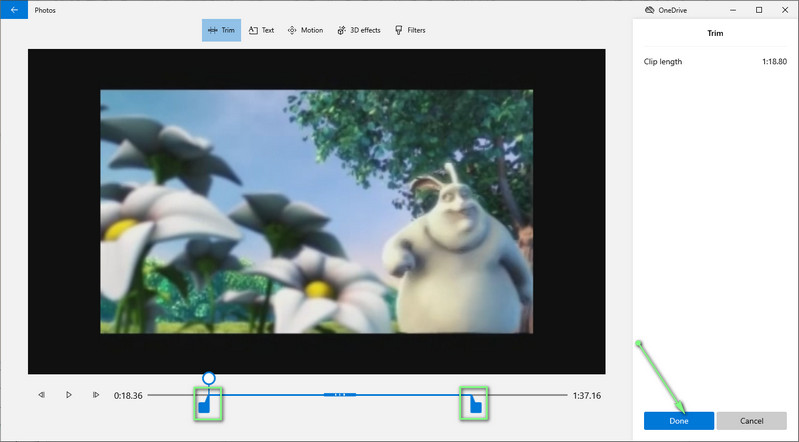
第五步 要保存視頻的修剪版本,請單擊 完成的 窗口右上角的視頻按鈕。現在,選擇視頻質量並點擊 出口.完成上述步驟將快速幫助您在 Microsoft 照片應用中修剪視頻。
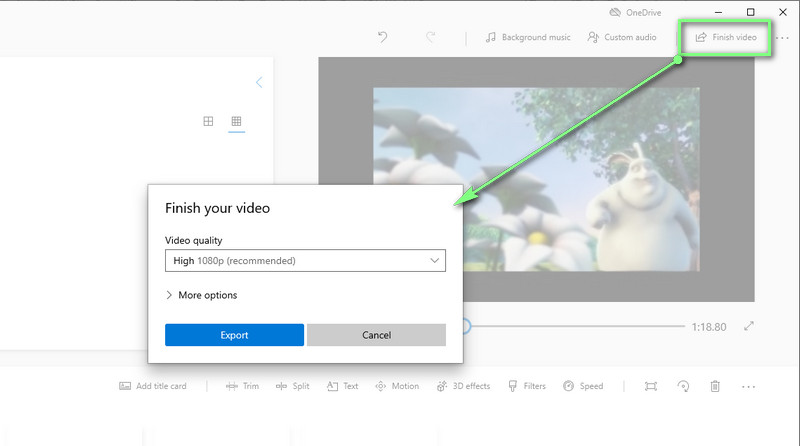
第 2 部分。 Microsoft 照片的最佳替代品
1. Vidmore視頻轉換器
如果在使用 Microsoft Photos 時視頻效果不理想,您應該考慮使用 Vidmore視頻轉換.該程序旨在使用其強大的視頻編輯工具編輯視頻。它可以幫助您修剪視頻的開頭和結尾,在視頻中間剪切,以及分割視頻。此外,您可以訪問許多強大的編輯工具來增強您的視頻。除此之外,還有其他媒體功能可幫助您製作幻燈片,提供各種模板、GIF 製作器、拼貼製作器等等。進一步了解並獲取有關如何在 Microsoft Photos 替代方案中修剪/拼接視頻的知識。
- 適用於 Windows 和 Mac 計算機。
- 剪切、分割、修剪和合併視頻文件。
- 應用視頻濾鏡並編輯視頻效果。
- 支持幾乎所有的視頻/音頻格式。
- 時尚且易於使用的圖形用戶界面。

步驟 1. 安裝並啟動程序
首先,您需要獲取程序。只需點擊 免費下載 按鈕適合您的計算機操作系統。之後在您的計算機上安裝並運行它。
步驟 2. 導入視頻文件
該界面分為四個選項卡。選擇最後一個選項卡, 工具箱,查看它提供的功能。從這裡,選擇 視頻微調 選項。然後選擇並導入您想要修剪的視頻。只需點擊 加 符號並添加您選擇的視頻。
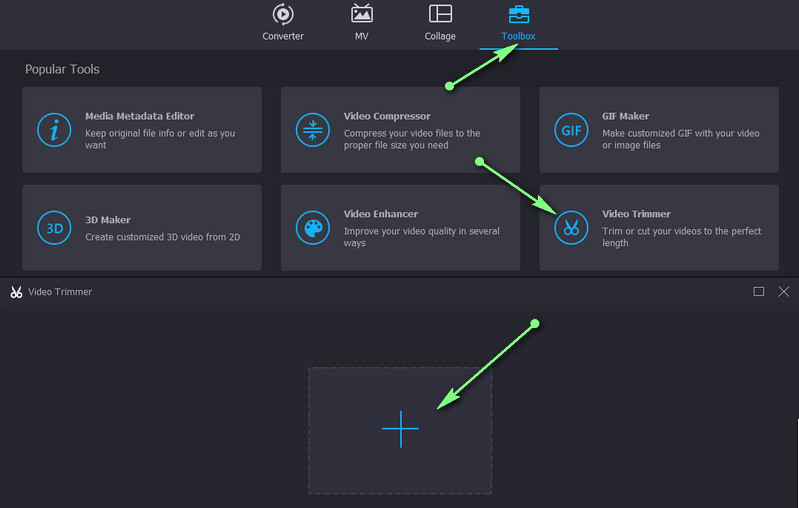
步驟 3. 修剪視頻
現在,要修剪視頻,請選擇包含要刪除的視頻第一部分的部分,方法是移動 播放頭.然後點擊 分裂 查看器下方菜單中的按鈕。您也可以使用滑塊修剪開始和開始部分。您可以將淡入和淡出效果應用到視頻以進一步增強。
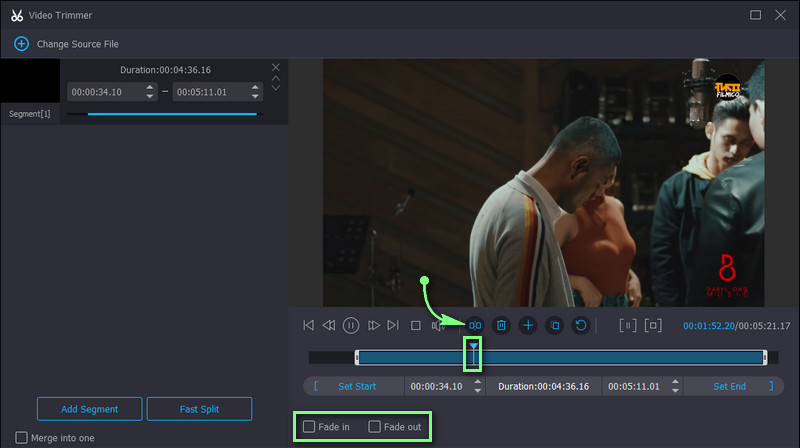
第 4 步。保存視頻的修剪版本
如果您對修剪的視頻感到滿意,請單擊 出口 按鈕在右下角。處理完成後,輸出將立即顯示。然後您可以立即預覽視頻。
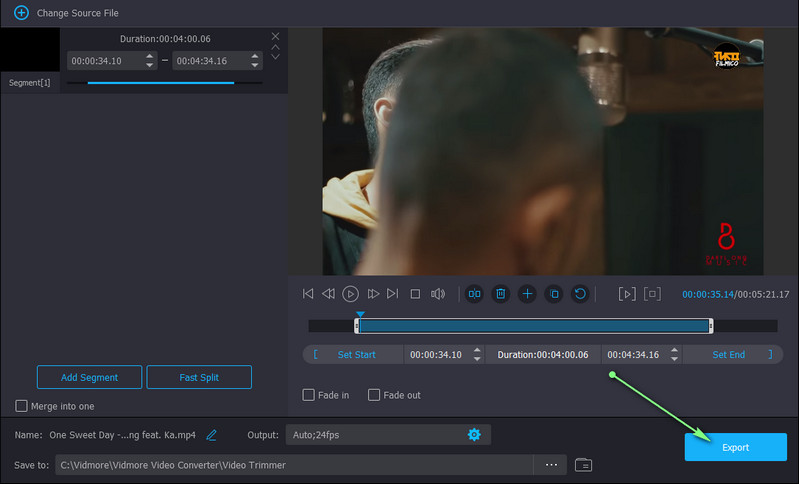
2. VLC媒體播放器
MS Photos 在 Windows 10 中剪切視頻的另一個很好的替代品是 VLC 媒體播放器。該程序支持幾乎所有計算機和移動平台。與此同時,它還接受多種視頻格式,讓您可以剪切和查看幾乎任何視頻格式。按照以下步驟在此 Microsoft 照片替代方案中修剪視頻。
步驟1。 啟動 VLC 媒體播放器並使用該工具上傳您要修剪的視頻。
第2步。 訪問 進階控制 從視圖選項卡。您應該會在界面底部看到添加的選項。
第三步 現在,選擇要開始剪切視頻的部分,然後點擊紅色 記錄 按鈕。到達要結束視頻剪輯的部分後,點擊 暫停 按鈕停止播放視頻。
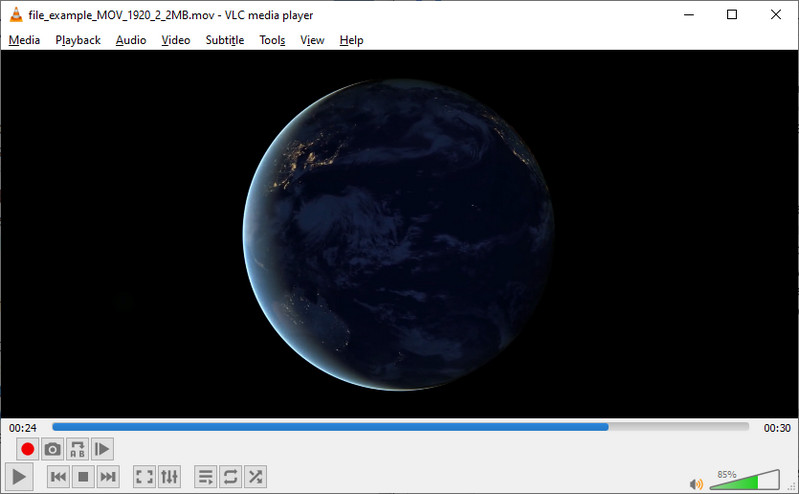
3.Avidemux
與之前的工具一樣,Avidemux 是一個跨不同操作系統的多平台程序。它可以執行切割、修整和連接任務。事實上,它有一個簡單的界面,但對於初次使用的用戶來說往往很複雜。儘管如此,請按照以下指南了解如何使用此替代方法。
步驟1。 在您的計算機上運行該程序並打開您要剪切的視頻。
第2步。 之後,選擇要開始視頻剪切的點或按 [ 鑰匙。要標記結束點,請按 ] 鍵。
第三步 最後,保存視頻的修剪版本。
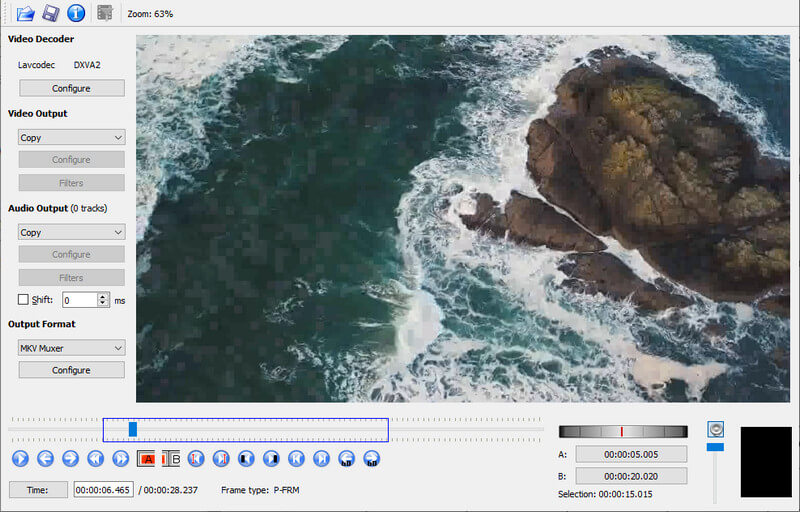
進一步閱讀:
在Windows 10/8/7 / XP / Vista中修剪視頻的3種簡單方法
第 3 部分。視頻修剪器的比較
我們準備了這篇文章中提到的工具的比較圖表,以進一步檢查程序。看看下面。
- 工具類
- 女士照片
- Vidmore視頻轉換
- VLC
- Avidemux
| 支持的操作系統 | 影片特效 | 支持格式 | 易於使用 |
| 視窗 | 支持的 | AVI、WMV、MP4 等 | |
| Windows和Mac | 支持的 | MKV、MOV、AVI、MP4 等。 | |
| Windows、Mac、iOS 和 Android | 不支持 | WMV、FLV、MOV、AVI 等 | 有點複雜 |
| Windows、Mac 和 Linux | 不支持 | AVI、ASF、DVD、MP4 等 | 有點複雜 |
第 4 部分。有關在 MS Photos 中修剪視頻的常見問題解答
我可以在 Windows 10 中修剪大型視頻嗎?
是的。在 Microsoft Photos 的幫助下,您可以不受長度限制地修剪視頻。因此,無論視頻是短視頻還是長視頻,剪切或修剪視頻都沒有問題。
是否可以在 Microsoft Photos 中編輯視頻?
是的。該工具提供不同的編輯選項,包括分割視頻、修剪、添加動作、3D 效果、過濾器、改變速度等。
我可以在 Microsoft 照片中裁剪視頻嗎?
不幸的是,裁剪工具僅適用於照片。如果您想裁剪視頻,您可以使用 Vidmore Video Converter 進行裁剪,而不會影響質量。
結論
如果您是新手並且需要發現 如何修剪 Microsoft Photos 中的視頻,提供的指南是一個很大的幫助。但是,如果您發現它對於編輯視頻有點不足,那麼您可以使用更多選項。 Vidmore 在顯著的視頻增強方面可以提供很大幫助。要在免費和開源應用程序中執行視頻剪輯,您可以在 VLC 和 Avidemux 之間進行選擇。


